Windows 10 Sfat Opriți căutarea din afișarea rezultatelor Web

Când lansați caracteristica de căutare Cortana, vi se oferă o pagină de interes pentru interesele dvs., informații locale, știri și multe altele.
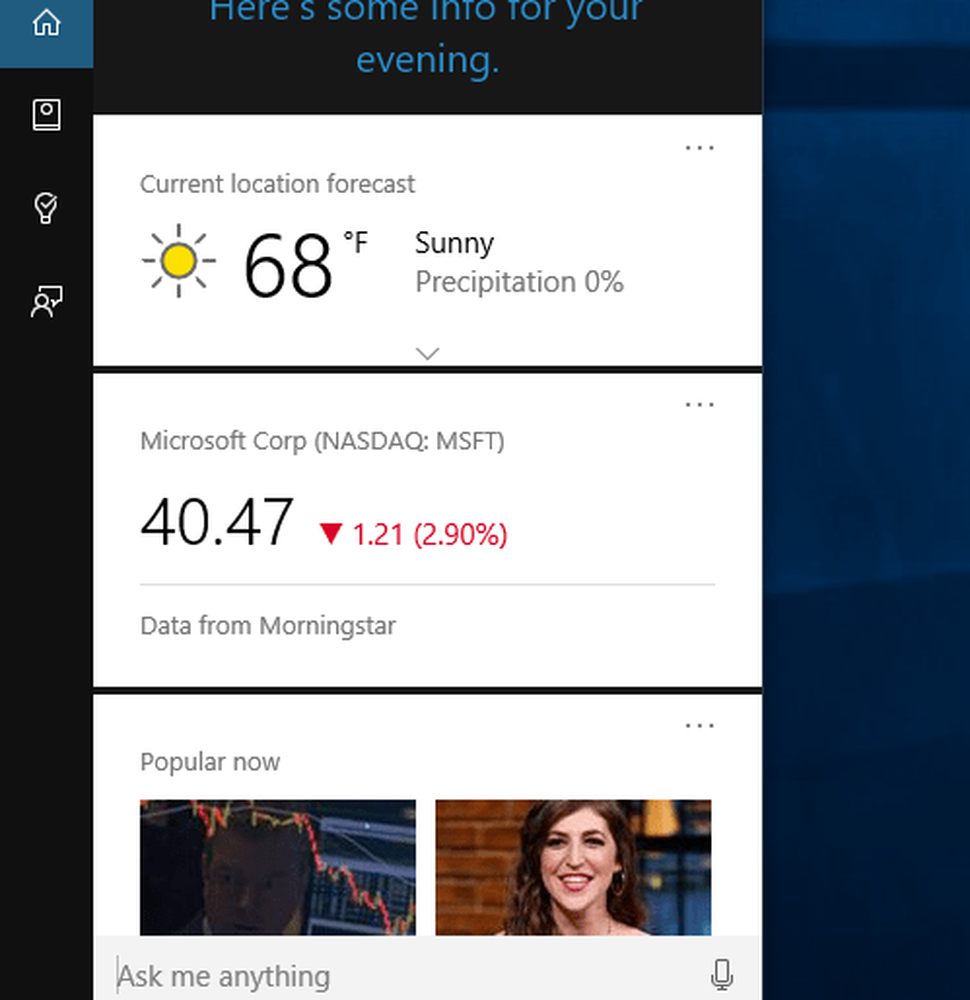
Cortana este activată implicit în Windows 10 și afișează carduri de informații de pe web
Notă: Există însă o avertizare cu privire la acest lucru. Dacă sunteți utilizator Cortana sau caracteristica "Hey Cortana", va trebui să o opriți.O căutare tipică în Windows 10 aduce în mod implicit rezultate web. Acest lucru vă poate distrage de la găsirea a ceea ce doriți cu adevărat. De exemplu, în imaginea de mai jos, atunci când caut Opțiuni de alimentare, ea aduce ceea ce vreau, dar, de asemenea, afișează o tona de rezultate de pe web.

Opriți căutarea Windows 10 din afișarea rezultatelor Web
Pentru a opri afișarea rezultatelor web, trebuie să dezactivați Cortana. Lansați aplicația și selectați butonul Notebook și apoi Setări.

Apoi comutați pe Cortana. De asemenea, opriți comutatorul pentru Căutați online și includeți rezultatele web.

Mutarea înainte, când deschideți meniul de căutare, se va spune Începeți să tastați pentru a căuta aplicații, fișiere și setări în loc de cărțile Cortana Bing.

După cum puteți vedea mai jos, când căut opțiuni de putere, nu mai există rezultate web.

Personal, mă bucur de Cortana de pe desktop și de caracteristica "Hey Cortana", dar dacă am nevoie să săpat în jurul sistemului meu și să caut fișiere și setări și nu mă interesează să vadă nici un rezultat web, transformând Cortana off pentru un pic este un comerț acceptabil -off.
E destul de ușor să te întorci în Setări și să întorci din nou Cortana. Singurul lucru pe care va trebui să îl faceți este să acceptați din nou condițiile de serviciu. Și s-ar putea să trebuiască să faceți ceva din nou. Din experiența mea, de obicei trebuie să fiu de acord cu termenii, dar câteodată trebuie să-mi pun numele.

De asemenea, merită remarcat faptul că dacă căutați o setare, de cele mai multe ori puteți să o introduceți și să o apăsați pe Enter, care oricum este mai rapidă.
Tu ce mai faci? Îți place caracteristica de căutare în Windows 10 și / sau Cortana? Lasă un comentariu de mai jos și anunță-ne.




